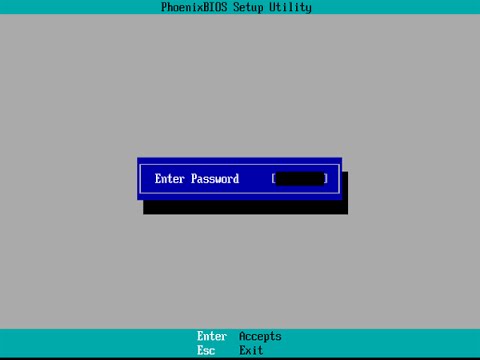თუ თქვენ იყენებთ WhatsApp– ს Android– ზე, თქვენ ალბათ შეამჩნევთ, რომ არ არსებობს გზა, რომ შეინახოთ ინდივიდუალური ვიდეოები თქვენი ჩეთებიდან. ეს ფაქტიურად იმიტომ ხდება, რომ WhatsApp ავტომატურად ინახავს ვიდეოებს თქვენს ფოტო გალერეის აპლიკაციაში. თუ თქვენ ვერ ხედავთ თქვენს WhatsApp ვიდეოებს გალერეა ან ფოტოები აპლიკაცია, თქვენ შეიძლება გამორთული გქონდეთ ფუნქცია. ეს wikiHow გასწავლით თუ როგორ უნდა უზრუნველყოთ, რომ WhatsApp– ში მიღებული ვიდეოების გადმოწერა შესაძლებელია თქვენი Android გალერეის აპლიკაციაში.
ნაბიჯები

ნაბიჯი 1. გაარკვიეთ ვიდეო უკვე თქვენს ტელეფონზე ან ტაბლეტზეა
WhatsApp დაყენებულია ავტომატურად შეინახოს მიღებული ფოტოები და ვიდეოები თქვენი Android– ის ნაგულისხმევი ფოტო გალერეის აპლიკაციაში. გახსენით აპლიკაცია, რომელსაც იყენებთ თქვენი Android- ის ფოტოებისა და ვიდეოების სანახავად, შემდეგ შეარჩიეთ საქაღალდე სახელწოდებით WhatsApp რა თუ თქვენ არ შეცვლით თქვენს პარამეტრებს, თქვენ უნდა იპოვოთ თქვენი ვიდეოები აქ.
გააგრძელეთ ეს მეთოდი, თუ თქვენი ვიდეო არ არის თქვენს გალერეის აპლიკაციაში

ნაბიჯი 2. გახსენით WhatsApp
ეს არის მწვანე ხატი, რომელსაც აქვს თეთრი ჩატის ბუშტი და ტელეფონის მიმღები თქვენს აპლიკაციის უჯრაში.

ნაბიჯი 3. შეეხეთ ⋮ მენიუს
ეს არის სამი წერტილი WhatsApp– ის ზედა მარჯვენა კუთხეში.

ნაბიჯი 4. მენიუში დააჭირეთ პარამეტრებს

ნაბიჯი 5. შეეხეთ მონაცემთა და შენახვის გამოყენებას

ნაბიჯი 6. აირჩიეთ თქვენი მედიის ავტომატური გადმოტვირთვის პარამეტრები
აირჩიეთ სამი ვარიანტიდან "მედიის ავტომატური ჩამოტვირთვა" სათაურში, რომ აირჩიოთ როდის ჩამოტვირთოთ ფოტოები და ვიდეოები თქვენს Android- ზე.
თუ გაწუხებთ მობილური მონაცემების ძალიან ბევრი გამოყენება, აირჩიეთ როდესაც დაკავშირებულია Wi-Fi– ზე და აირჩიეთ ყველა მედია რა შემდეგ, აირჩიე მედია არ არის ან ფოტოები დანარჩენი ორი ვარიანტისთვის ორივე.

ნაბიჯი 7. წინა მენიუში დასაბრუნებლად დააჭირეთ უკანა ღილაკს

ნაბიჯი 8. შეეხეთ ჩეთებს

ნაბიჯი 9. მონიშნეთ ყუთი "გალერეაში მედიის ჩვენება."
"ეს არის" მედიის ხილვადობის "სათაურის ქვეშ. ეს უზრუნველყოფს იმას, რომ თქვენ შეგიძლიათ იპოვოთ ვიდეოები თქვენს გალერეაში. ეს უზრუნველყოფს, რომ ყველა მომავალი ვიდეო გამოჩნდეს თქვენს ფოტო გალერეაში.

ნაბიჯი 10. აკრძალეთ კონკრეტული ჩეთის ვიდეოები გალერეაში (სურვილისამებრ)
თუ თქვენი ერთ -ერთი საუბარი იწვევს თქვენს გალერეაში ძალიან ბევრი ფოტოს და ვიდეოს გამოჩენას, მიჰყევით ამ ნაბიჯებს, რომ გამორთოთ ფუნქცია ამ ჩეთისთვის:
- გახსენით ჩეთი.
- შეეხეთ სამ წერტილიან მენიუს და აირჩიეთ კონტაქტის ნახვა.
-
შეეხეთ მედიის ხილვადობა.
თქვენ გკითხავთ, გსურთ თუ არა ამ საუბრის მედია გალერეაში.
- შეეხეთ არა და მერე კარგი დასამტკიცებლად.